Win10系统安装穿云箭被误删或打开闪退怎么办?
如果用户的电脑是win10系统,那么win10自带了一个护盾,对于没有认证的程序会认为是病毒,不会经过你的同意就把它吃掉;我们怎样才能在Win10系统安装穿云箭不被误删或打开闪退呢?小编把设置方法分享在下面,希望对大家有所帮助。
穿云箭工具箱 v1.0.0.4 官方版:http://www.xitongtiandi.net/soft_hy/3574.html
因此,用户需要做以下几个操作:
第一:首席还是正常的安装穿云箭,在安装的过程中选择安装路径一定要记好!
第二:当你安装成功了后,你会发现win10左下角会弹出一个XX程序已被阻止,这个时候你的穿云箭执行文件已经被删除了,那么接下来我们要怎么做呢?
第三:我们打开右下角那个护盾

然后打开:Windows安全 -> 打开 Windows Defender 安全中心
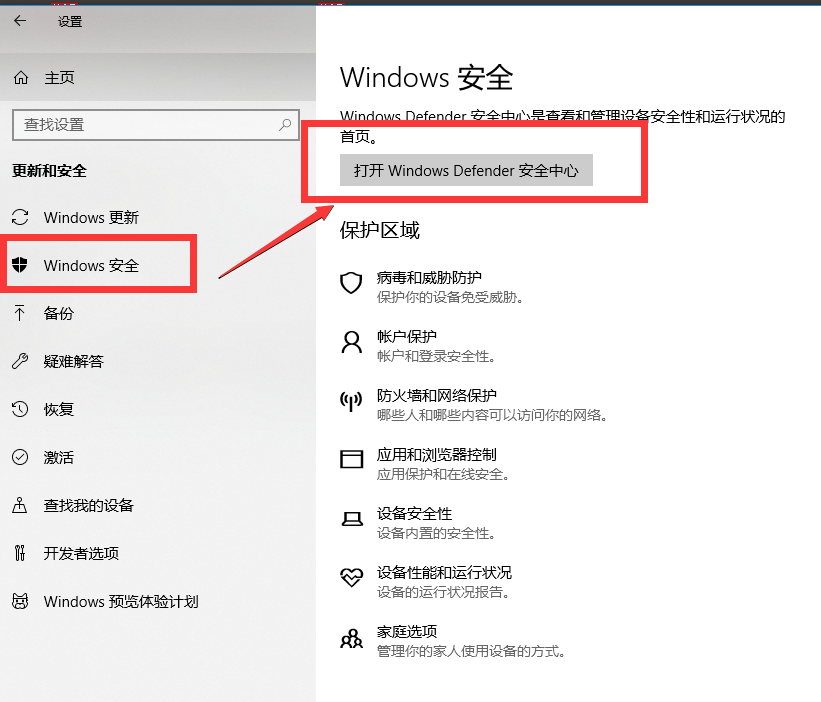
第四:打开 病毒和威胁防护 -> 病毒和威胁防护 设置
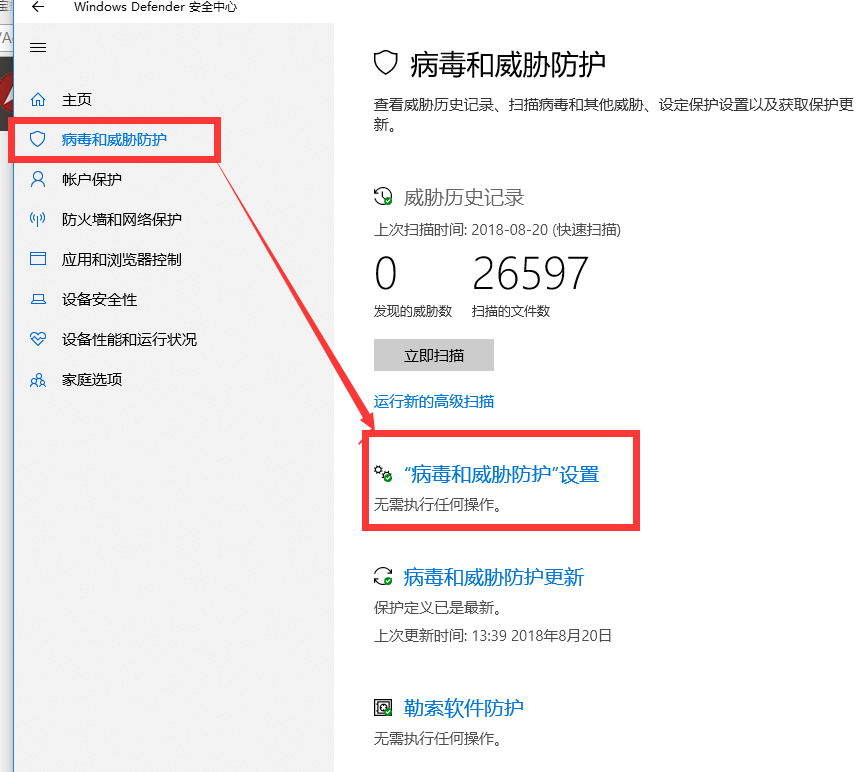
第五:打开 排除项
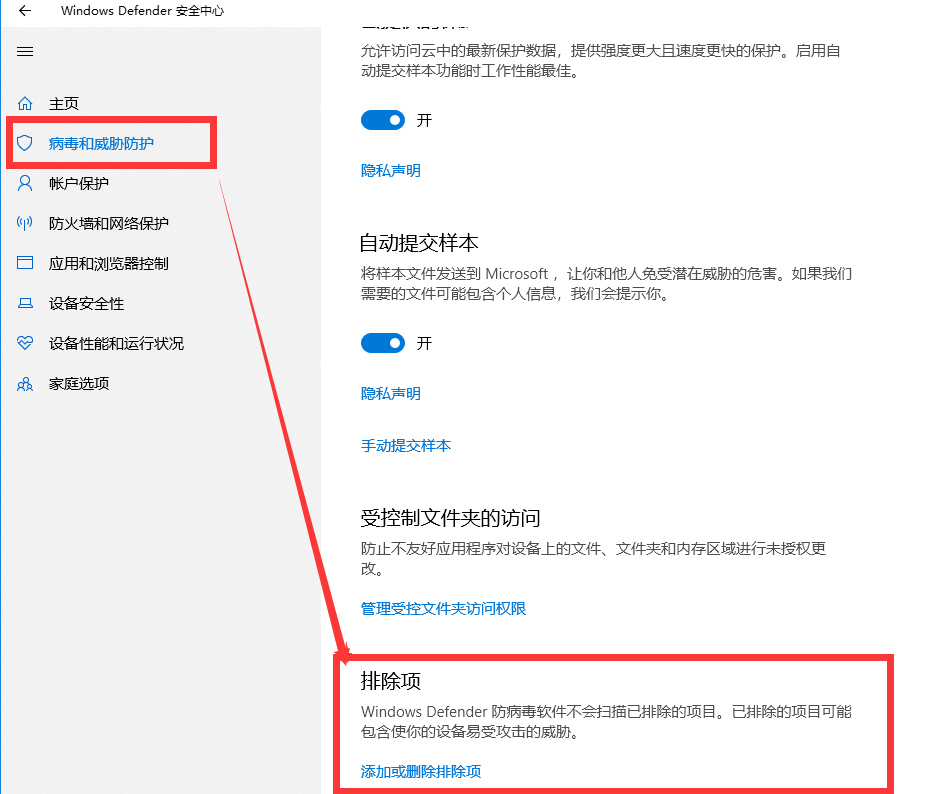
第六:选择文件夹
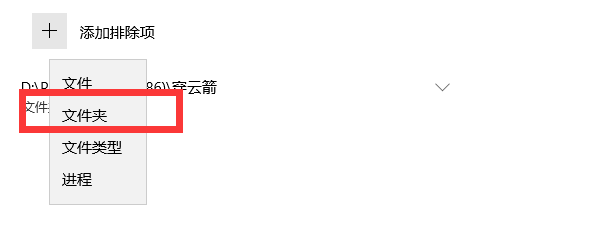
第七:选择你刚安装穿云箭的目录
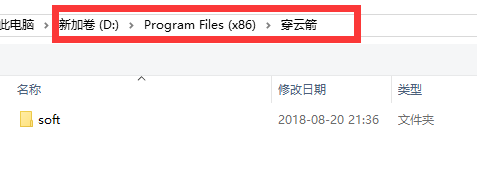
这样就完成了Win10的病毒误删! 那么 当你配置好这些了后,刚刚被删除的执行文件还是没有出现,那么你还要执行最后一步
如下图操作:打开 检查出的威胁 -> 找到被删除的穿云箭exe文件,然后还原就行了! 如果不好找,就看日期!
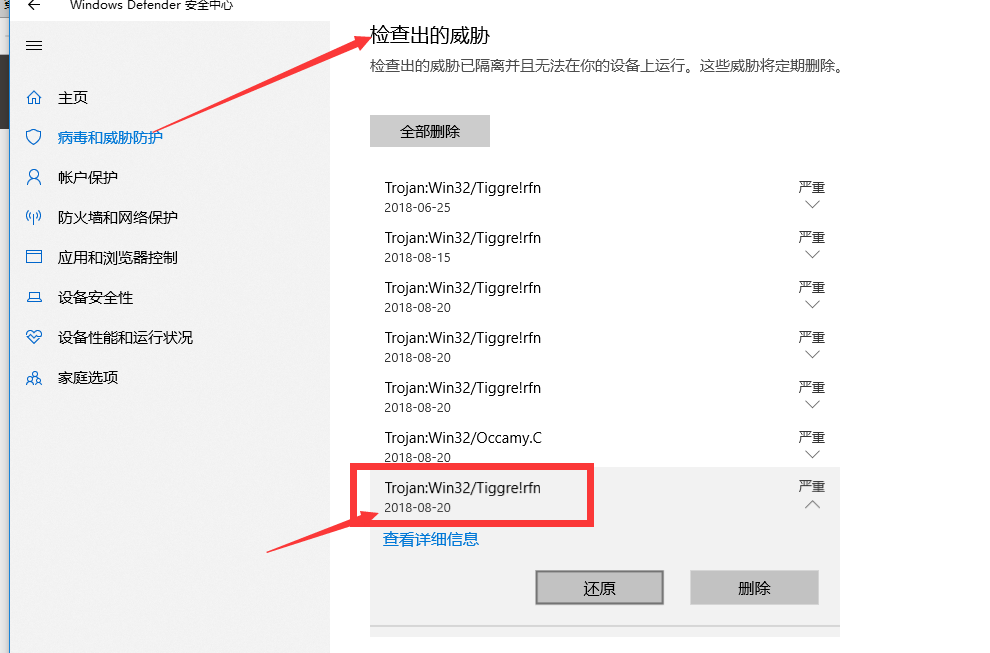
以上就是Win10系统安装穿云箭被误删或打开闪退的解决方法了,更多精彩教程请继续关注系统之家。











 苏公网安备32032202000432
苏公网安备32032202000432